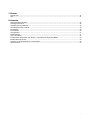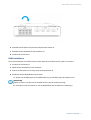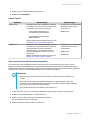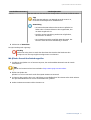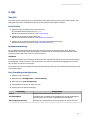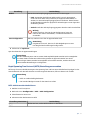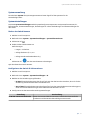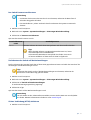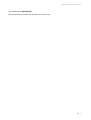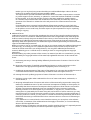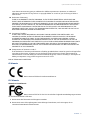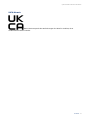QSW-M7308R-4X
Benutzerhandbuch
Dokumentversion: 2
21/11/2023

Inhaltsverzeichnis
1. Wichtige Informationen
Sicherheitsinformationen......................................................................................................................................... 3
2. Produktübersicht
Über den QSW-M7308R-4X....................................................................................................................................... 5
Hardware-Spezikationen.........................................................................................................................................5
Lieferumfang..............................................................................................................................................................6
Komponenten.............................................................................................................................................................6
Vorderseite.............................................................................................................................................................6
Rückseite................................................................................................................................................................ 7
LEDs an der Vorderseite....................................................................................................................................... 7
LEDs an der Rückseite.......................................................................................................................................... 8
3. Installation und Zugri
Installationsanforderungen......................................................................................................................................9
Den Switch einrichten............................................................................................................................................... 9
Gummifüße anbringen..............................................................................................................................................9
Grie installieren..................................................................................................................................................... 11
Den Switch mit einem Computer oder Netzwerk verbinden............................................................................. 13
Den Switch mit einem Computer verbinden................................................................................................... 13
Den Switch mit einem Netzwerk verbinden.................................................................................................... 14
Switch Zugri........................................................................................................................................................... 15
Über einen Browser auf den Switch zugreifen................................................................................................15
Mit Qnder Pro auf den Switch zugreifen........................................................................................................16
4. Grundlegende Bedienung
Reset-Taste................................................................................................................................................................18
LEDs...........................................................................................................................................................................18
5. QSS
Über QSS...................................................................................................................................................................21
Erste Schritte............................................................................................................................................................ 21
Netzwerkverwaltung............................................................................................................................................... 21
Port-Einstellungen kongurieren......................................................................................................................21
Ein VLAN hinzufügen.......................................................................................................................................... 22
Link Aggregation Group (LAG) hinzufügen......................................................................................................23
Rapid Spanning Tree Protocol (RSTP) Einstellungen verwalten.................................................................... 24
Einstellungen für den Schleifenschutz kongurieren.................................................................................... 25
LLDP aktivieren oder deaktivieren....................................................................................................................26
Eine statische MAC-Adresse hinzufügen..........................................................................................................26
IGMP-Snooping kongurieren...........................................................................................................................26
Einträge der Zugrissteuerungsliste (ACL) verwalten....................................................................................27
QoS Einstellungen kongurieren...................................................................................................................... 29
CoS-Werte zu Warteschlangen zuordnen.........................................................................................................30
DSCP-Werte zu Warteschlangen zuordnen......................................................................................................30
Systemverwaltung................................................................................................................................................... 31
Systemeinstellungen.......................................................................................................................................... 31
Firmware Verwaltung......................................................................................................................................... 36
6. Support und sonstige Ressourcen
QSW-M7308R-4X Benutzerhandbuch
1

7. Glossar
Qnder Pro............................................................................................................................................................... 41
QSS.............................................................................................................................................................................41
8. Hinweise
Eingeschränkte Garantie.........................................................................................................................................42
Haftungsausschluss................................................................................................................................................ 42
Urheberrecht und Marken......................................................................................................................................42
GNU General Public License...................................................................................................................................43
CE-Hinweis................................................................................................................................................................ 50
FCC-Hinweis..............................................................................................................................................................50
VCCI-Hinweis............................................................................................................................................................ 51
BSMI-Hinweis........................................................................................................................................................... 51
SJ/T 11364-2006........................................................................................................................................................51
EU-Richtlinie 2002/96/EG über Elektro- und Elektronik-Altgeräte (WEEE)........................................................ 52
RoHS-Erklärung der EU........................................................................................................................................... 52
Hinweis zur Kompatibilität der Lasereinheit........................................................................................................ 52
UKCA-Hinweis...........................................................................................................................................................53
2

1. Wichtige Informationen
Originalverpackung
Bitte bewahren Sie die Originalverpackung und das Verpackungsmaterial auf. Wenn Sie das Produkt
zurückgeben oder zur Reparatur einschicken möchten, verwenden Sie bitte die Originalverpackung, um
Schäden zu vermeiden.
QNAP behält sich das Recht vor, für Produkte, die aufgrund unsachgemäßer Verpackung beschädigt sind,
keine Erstattung oder Garantieleistung zu gewähren.
Hardware-Defekte
Wenn Ihr QNAP Produkt Hardwarefehler aufweist, senden Sie es zur Wartung oder zum Austausch an QNAP
oder ein von QNAP autorisiertes Servicezentrum zurück. Jeder Versuch, das Produkt durch Sie oder einen
nicht autorisierten Dritten zu reparieren oder Wartungsarbeiten durchzuführen, führt zum Erlöschen der
Garantie.
QNAP übernimmt keine Verantwortung für durch nicht autorisierte Modizierungen bzw. die Installation
nicht unterstützter Anwendungen von Drittanbietern verursachte Schäden oder Datenverluste.
Weitere Informationen nden Sie in den QNAP Garantiebedingungen.
Sicherheitsinformationen
Die folgenden Anweisungen helfen, die persönliche Sicherheit und die Sicherheit der Umwelt zu
gewährleisten. Lesen Sie diese Anweisungen sorgfältig durch, bevor Sie irgendwelche Tätigkeiten ausführen.
Allgemeine Anweisungen
• Das Gerät sollte an einem sicheren Ort mit eingeschränktem Zugri aufbewahrt werden, der mit einem
Werkzeug, Schloss, und Schlüssel oder einem anderen Sicherheitsmittel gesteuert wird.
• Nur qualizierte, sachkundige und autorisierte Personen mit Kenntnissen aller Einschränkungen,
Sicherheitsvorkehrungen sowie Installations- und Wartungsverfahren sollten physischen Zugang zum
Gerät haben.
• Um mögliche Verletzungen oder Schäden an Komponenten zu vermeiden, stellen Sie sicher, dass die
Laufwerke und andere interne Systemkomponenten abgekühlt sind, bevor Sie sie berühren.
• Beachten Sie die Verfahren zur elektrostatischen Entladung (ESD), um mögliche Verletzungen oder
Schäden an Komponenten zu vermeiden.
Strom
• Um das Risiko von Bränden oder Stromschlägen zu verringern, stellen Sie sicher, dass Sie das
Netzkabel nur an eine ordnungsgemäß geerdete Steckdose anschließen.
• Um schwere Verletzungen zu vermeiden, muss ein geschulter Servicetechniker vor der Installation
oder dem Austausch von Systemkomponenten alle Netzteilkabel vom Gerät trennen.
Systembatterie
• Dieses Produkt enthält eine Knopfbatterie.
• Wenn eine Lithium-Knopfbatterie verschluckt wird, kann sie innerhalb von 2 Stunden schwere oder
tödliche Verletzungen verursachen.
• Akkus außerhalb der Reichweite von Kindern aufbewahren.
QSW-M7308R-4X Benutzerhandbuch
Wichtige Informationen 3

• Wenn Sie glauben, dass die Batterien verschluckt wurden oder sich in irgendeinem Teil des Körpers
benden, suchen Sie sofort einen Arzt auf.
• Um eine mögliche Explosion der Batterie zu vermeiden, die zu Verletzungen oder Schäden an
Komponenten führt, stellen Sie sicher, dass Sie die vorhandene Batterie durch eine Batterie des
gleichen Typs ersetzen.
• Entsorgen Sie gebrauchte Batterien richtig gemäß den örtlichen Vorschriften oder den Anweisungen
des Batterieherstellers.
Bewegliche Teile
•
Sich bewegende Lüfterügel: Halten Sie Ihre Körperteile von sich bewegenden Lüfterügeln fern,
während das Gerät an eine Stromquelle angeschlossen ist.
•
Bewegliche Komponenten: Halten Sie Ihre Körperteile von anderen beweglichen Komponenten fern.
• Das Gerät ist nicht für die Verwendung an Orten geeignet, an denen sich Kinder aufhalten können.
QSW-M7308R-4X Benutzerhandbuch
Wichtige Informationen 4

2. Produktübersicht
Dieses Kapitel enthält grundlegende Informationen über den QNAP QSW-M7308R-4X-Switch.
Über den QSW-M7308R-4X
Der Switch QSW-M7308R-4X ist mit fortschrittlichen Netzwerkfähigkeiten ausgestattet und bietet Benutzern,
die eine schnelle und zuverlässige Netzwerkleistung benötigen, ein reibungsloses Erlebnis. Durch die
Nutzung von vier 100-GbE-QSFP28-Ports für schnelle Datenübertragungen und die Vielseitigkeit von acht
25-GbE-SFP28-Ports ist der verwaltete Switch QSW-M7308R-4X eine ideale Option für Benutzer, die ihre
Netzwerkinfrastruktur verbessern möchten. Benutzer können auf das QSS-Betriebssystem zugreifen, um
Netzwerk- und Systemeinstellungen des Switches zu kongurieren und zu steuern.
Hardware-Spezikationen
Tipp
Modellspezikationen können ohne vorherige Ankündigung geändert werden. Die
neuesten Spezikationen nden Sie unter https://www.qnap.com.
Komponente QSW-M7308R-4X
Prozessor
CPU Marvell® 88F6821
Chipsatz Marvell® 98DX7324
Arbeitsspeicher 8 GB
Netzwerkschnittstellen • 4 x 100G/25G QSFP28-Ports
• 8 x 25G/10G/1G SFP28 Ports
Verwaltungsschnittstellen • Konsolenanschlüsse: 1 x RJ45-Port
• Verwaltungsports: 1 x Marvell® 88E1512 1 GbE Port
Schnittstelle
Tasten Switch-Reset
LEDs
System • Status
• Locator
Ports • Geschwindigkeit
• Link
• Aktivität
Abmessungen
Formfaktor 1HE-Rackmount-Modell mit halber Breite
Abmessungen (H x B x T) 43,3 x 207 x 248,8 mm
(1,7 x 8,15 x 9,8 Zoll)
Nettogewicht 1,78 kg (3,92 lbs)
Sonstiges
Stromversorgungseinheit 100-240V, 50/60 Hz
Maximaler Stromverbrauch 51,9 W
QSW-M7308R-4X Benutzerhandbuch
Produktübersicht 5

Komponente QSW-M7308R-4X
Lüfter 2 x 40 mm Lüfter
Betriebstemperatur 0 ˚C bis 40 ˚C (32 ˚F bis 104 ˚F)
Relative Luftfeuchtigkeit • Nicht kondensierende relative Luftfeuchtigkeit: 5 % bis 95 %
• Feuchtkugeltemperatur: 27 ˚C (80,6 ˚F)
Lieferumfang
Element Anzahl
QSW-M7308R-4X 1
Netzkabel 1
Schienenhalterungen 2
Schrauben für Schienenhalterungen 6
Gummifüße 4
Kurzinstallationsanleitung 1
Komponenten
Vorderseite
Nr. Komponente Nr. Komponente
1 100 Gigabit Ethernet Ports (QSFP28) 2 25 Gigabit Ethernet Ports (SFP28)
QSW-M7308R-4X Benutzerhandbuch
Produktübersicht 6

Rückseite
Nr. Komponente Nr. Komponente
1 Anschluss für Netzkabel 3 Konsolenport
2 Verwaltungsport 4 Reset-Taste
LEDs an der Vorderseite
Anmerkung
Die nach oben zeigenden LED-Pfeile stehen für die Anschlüsse in der oberen Reihe, die
nach unten zeigenden LED-Pfeile für die Anschlüsse in der unteren Reihe für 25 Gigabit
SFP28 LEDs.
`
QSW-M7308R-4X Benutzerhandbuch
Produktübersicht 7

Nr. Komponente Nr. Komponente
1 Status-LED 4 Untere Reihe 25 Gigabit SFP28 LEDs:
• 25G Geschwindigkeit (Grün)
• 10/1G Geschwindigkeit (Grün)
2 Locator LED 5 Obere Reihe 25 Gigabit SFP28 LEDs:
• 25G Geschwindigkeit (Grün)
• 10/1G Geschwindigkeit (Grün)
3 100 Gigabit QSFP28 LEDs: 100G
Geschwindigkeit
- -
LEDs an der Rückseite
Nr. Komponente Nr. Komponente
1 Verwaltungsport Geschwindigkeit LED 2 Verwaltungsport Aktivität LED
QSW-M7308R-4X Benutzerhandbuch
Produktübersicht 8

3. Installation und Zugri
Dieses Kapitel enthält spezische Schritte für die Installation der Hardware und für den Zugri auf den
Switch.
Installationsanforderungen
Kategorie Element
Umgebung • Raumtemperatur: 0 ˚C bis 40 ˚C (32 ˚F bis 104 ˚F)
• Nicht kondensierende relative Luftfeuchtigkeit: 5 % bis 95 %
• Feuchtkugeltemperatur: 27 ˚C (80,6 ˚F)
• Ebene, antistatische Oberäche, wo das Gerät weder direktem
Sonnenlicht noch Flüssigkeiten oder Chemikalien ausgesetzt ist
• Frei von Gegenständen, welche die Belüftung des Geräts
behindern oder Druck auf das Gerät oder das Netzkabel ausüben
können.
Hardware und Peripheriegeräte • Computer oder NAS
• Netzwerkkabel
Werkzeuge • Phillips #1- oder #2-Schraubendreher
• Ein Flachkopf-Schraubendreher
• Antistatik-Armband
Den Switch einrichten
1. Stellen Sie Ihren Switch in einer Umgebung auf, welche den Anforderungen entspricht.
Weitere Informationen nden Sie unter Installationsanforderungen.
2. Schalten Sie den Switch ein.
3. Verbinden Sie den Switch mit einem Computer oder Netzwerk.
Weitere Informationen nden Sie unter Den Switch mit einem Computer oder Netzwerk verbinden.
4. Melden Sie sich bei QSS an.
Gummifüße anbringen
1. Schalten Sie das Gerät aus.
2. Ziehen Sie das Netzkabel aus der Steckdose.
3. Stecken Sie alle Kabel und sonstige externe Komponenten ab.
4. Drehen Sie das Gerät um.
QSW-M7308R-4X Benutzerhandbuch
Installation und Zugri 9

5. Bringen Sie die Gummifüße an.
a. Entfernen Sie die Schutzfolie von den Gummifüßen.
b. Bringen Sie die Gummifüße an.
c. Stellen Sie das Gerät in normaler, aufrechter Position auf.
QSW-M7308R-4X Benutzerhandbuch
Installation und Zugri 10

6. Schließen Sie alle Kabel und externen Komponenten wieder an.
7. Schließen Sie das Netzkabel an die Steckdose an.
8. Schalten Sie das Gerät ein.
Grie installieren
Durch das Installieren von Grien können Sie das Gerät in einem Rack besser greifen und sichern.
1. Schalten Sie das Gerät aus.
2. Ziehen Sie das Netzkabel aus der Steckdose.
3. Stecken Sie alle Kabel und sonstige externe Komponenten ab.
4. Installieren Sie die Winkelhalterung am Gerät.
a. Richten Sie die Önungen an der Winkelhalterung an den Önungen des Gehäuses aus.
Anmerkung
Stellen Sie sicher, dass der Gri in dieselbe Richtung wie die Vorderseite zeigt.
b. Schrauben Sie die Schrauben an, um die Winkelhalterung am Gehäuse zu befestigen.
QSW-M7308R-4X Benutzerhandbuch
Installation und Zugri 11

5. Installieren Sie einen zweiten Gri auf der anderen Seite des Gehäuses.
6. Optional: Montieren Sie die lange Halterung am Gerät.
a. Richten Sie die Önungen an der langen Halterung an den Önungen des Gehäuses aus.
Anmerkung
Stellen Sie sicher, dass der Gri in dieselbe Richtung wie die Vorderseite zeigt.
b. Bringen Sie die Schrauben an, um die lange Halterung am Gehäuse zu befestigen.
7. Installieren Sie einen zweiten Gri auf der anderen Seite des Gehäuses.
8. Schließen Sie alle Kabel und externen Komponenten wieder an.
9. Schließen Sie das Netzkabel an die Steckdose an.
QSW-M7308R-4X Benutzerhandbuch
Installation und Zugri 12

10. Schalten Sie das Gerät ein.
Den Switch mit einem Computer oder Netzwerk verbinden
Sie können den Switch mit einem Computer oder lokalen Netzwerk verbinden. Weitere Informationen nden
Sie in den folgenden Themen:
•Den Switch mit einem Computer verbinden
•Den Switch mit einem Netzwerk verbinden
Den Switch mit einem Computer verbinden
Wenn Sie den Switch mit einem QNAP-NAS verbinden, können Sie die Speicherkapazität erweitern und
Daten auf einem anderen NAS über Netzwerkkabelverbindungen zu einem Verwaltungsport auf dem
Switch sichern. Sie müssen den Switch allerdings mit einem Computer verbinden, um die Einstellungen
zu kongurieren.
Wichtig
Um sicherzustellen, dass Ihr Computer mit dem verwalteten QSW-Switch verbunden
werden kann, vergewissern Sie sich, dass dieser Hochgeschwindigkeits-Netzwerkports wie
25 GbE oder 100 GbE unterstützt. Wenn dies nicht der Fall ist, müssen Sie eine Bridge
zwischen dem Switch und Ihrem Computer einrichten.
1. Schalten Sie den Switch ein.
2. Verbinden Sie den Switch mit einem Computer.
a. Schließen Sie ein Netzwerkkabel an den Netzwerkanschluss des Switches an.
b. Schließen Sie das Netzwerkkabel an einen Gigabit Netzwerkport des Computers an.
c. Optional: Verbinden Sie den Switch mit dem NAS.
d. Optional: Verbinden Sie den Switch mit dem Host Bus Adapter (HBA) auf dem NAS.
QSW-M7308R-4X Benutzerhandbuch
Installation und Zugri 13

3. Vergewissern Sie sich, dass der Computer den Switch erkennt.
a. Önen Sie Qnder Pro auf dem Host Computer.
Anmerkung
Qnder Pro können Sie hier herunterladen: https://www.qnap.com/utilities.
b. Suchen Sie den Switch in der Liste.
Den Switch mit einem Netzwerk verbinden
Sie können den Switch über den Verwaltungsport mit dem lokalen Netzwerk verbinden.
1. Schalten Sie den Switch ein.
2. Verbinden Sie den Switch über den Verwaltungsport mit Ihrem lokalen Netzwerk.
3. Führen Sie Qnder Pro auf einem mit diesem LAN verbundenen Computer aus.
Anmerkung
Qnder Pro können Sie hier herunterladen: https://www.qnap.com/utilities.
4. Suchen Sie den Switch in der Liste, und doppelklicken Sie anschließend auf den Namen oder die
IP-Adresse.
Der QSS-Anmeldebildschirm wird angezeigt.
QSW-M7308R-4X Benutzerhandbuch
Installation und Zugri 14

5. Geben Sie Ihre QSS Anmeldeinformationen ein.
6. Klicken Sie auf Anmelden.
Switch Zugri
Methode Beschreibung Anforderungen
Webbrowser Sie können über einen beliebigen Computer
im Netzwerk auf den Switch zugreifen, wenn
Sie folgende Informationen kennen:
• Switch Name (Beispiel: http://
example123/) oder IP-Adresse
• Anmeldedaten eines gültigen
Benutzerkontos
Weitere Informationen nden Sie unter Über
einen Browser auf den Switch zugreifen.
• Computer, der mit demselben
Netzwerk wie der Switch
verbunden ist
• Webbrowser
Qnder Pro Qnder Pro ist ein Desktop-Dienstprogramm,
mit dem Sie in einem bestimmten Netzwerk
Ihre QNAP-Geräte suchen und darauf
zugreifen können. Das Dienstprogramm
unterstützt Windows, macOS, Linux und
Chrome OS.
Weitere Informationen nden Sie unter Mit
Qnder Pro auf den Switch zugreifen.
• Computer, der mit demselben
Netzwerk wie der Switch
verbunden ist
• Webbrowser
•Qnder Pro
Über einen Browser auf den Switch zugreifen
Sie können über einen beliebigen Computer im Netzwerk auf den Switch zugreifen, wenn Sie seine
IP-Adresse und die Anmeldedaten eines gültigen Benutzerkontos kennen. QNAP-Switches unterstützen
standardmäßig die DHCP Client Konguration für die IP-Zuweisung. Wenn der Switch mit einem Netzwerk
verbunden ist, erhält er automatisch eine IP-Adresse von einem DHCP Server.
Anmerkung
• Wenn Sie die IP-Adresse des Switch nicht kennen, können Sie sie mit Qnder Pro
suchen.
• Wenn der Switch mit einem Netzwerk verbunden ist, das kein DHCP unterstützt,
können Sie auf die Webschnittstelle des Switches zugreifen, indem Sie die IP-Adresse
des Computers auf 169.254.100.102 ändern.
• Die Standard IP-Adresse des Switch ist 169.254.100.101.
1. Stellen Sie sicher, dass Ihr Computer mit demselben Netzwerk wie der Switch verbunden ist.
2. Önen Sie einen Webbrowser auf Ihrem Computer.
3. Geben Sie die IP-Adresse des Switch in die Adressleiste ein.
Die QSS-Anmeldeseite wird angezeigt.
4. Geben Sie Benutzernamen und das Passwort an.
QSW-M7308R-4X Benutzerhandbuch
Installation und Zugri 15

Standardbenutzername Standardpasswort
admin Die MAC-Adresse des Switch ohne Interpunktion und ohne Großbuchstaben.
Tipp
Wenn die MAC-Adresse zum Beispiel 00:0a:0b:0c:00:01 ist,
lautet das Standardpasswort 000A0B0C0001.
Anmerkung
• Sie können die MAC-Adresse des Geräts mit Qnder Pro
nden oder auf einem Etikett mit der Angabe MAC, das
am Gerät angebracht ist.
• Nach der ersten Anmeldung werden Sie aufgefordert,
das Passwort zu ändern.
• Aus Sicherheitsgründen empehlt QNAP dringend, das
Passwort nach der ersten Anmeldung zu ändern.
5. Klicken Sie auf Anmelden.
Der QSS-Desktop wird angezeigt.
Wichtig
Stellen Sie sicher, dass Sie nach dem Einrichten des Switches die IP-Adresse des
Computers auf die ursprüngliche Konguration zurücksetzen.
Mit Qnder Pro auf den Switch zugreifen
1. Installieren Sie Qnder Pro auf einem Computer, der mit demselben Netzwerk wie der Switch
verbunden ist.
Tipp
Qnder Pro können Sie hier herunterladen: https://www.qnap.com/en/utilities.
2. Önen Sie Qnder Pro.
Qnder Pro sucht automatisch nach allen QNAP-Geräten im Netzwerk.
3. Suchen Sie den Switch in der Liste, und klicken Sie anschließend auf den Namen oder die IP-Adresse.
Der QSS-Anmeldebildschirm wird im Standardbrowser geönet.
4. Geben Sie Benutzernamen und das Passwort an.
QSW-M7308R-4X Benutzerhandbuch
Installation und Zugri 16

Standardbenutzername Standardpasswort
admin Die MAC-Adresse des Switch ohne Interpunktion und ohne Großbuchstaben.
Tipp
Wenn die MAC-Adresse zum Beispiel 00:0a:0b:0c:00:01 ist,
lautet das Standardpasswort 000A0B0C0001.
Anmerkung
• Sie können die MAC-Adresse des Geräts mit Qnder Pro
nden oder auf einem Etikett mit der Angabe MAC, das
am Gerät angebracht ist.
• Nach der ersten Anmeldung werden Sie aufgefordert,
das Passwort zu ändern.
• Aus Sicherheitsgründen empehlt QNAP dringend, das
Passwort nach der ersten Anmeldung zu ändern.
5. Klicken Sie auf Anmelden.
Der QSS-Desktop wird angezeigt.
QSW-M7308R-4X Benutzerhandbuch
Installation und Zugri 17

4. Grundlegende Bedienung
Dieses Kapitel enthält Informationen zur grundlegenden Bedienung des Switch.
Reset-Taste
Vorgang Benutzeraktion Ergebnis
Grundlegende
Systemrücksetz
ung
Taste 5 Sekunden lang gedrückt
halten.
Folgende Einstellungen werden auf die Standardwerte
zurückgesetzt:
• Systemadministratorpasswort: Das
Standardpasswort ist die MAC-Adresse des Geräts
in Großbuchstaben ohne Sonderzeichen. Wenn die
MAC-Adresse des Geräts beispielsweise 00-08-9B-
F6-15-75 ist, lautet das Administratorpasswort
00089BF61575.
Anmerkung
Sie können die MAC-Adresse des Geräts
mit Qnder Pro nden oder auf einem
Etikett mit der Angabe MAC, das am Gerät
angebracht ist.
• Das admin Konto wird automatisch aktiviert.
Erweiterte
Systemrücksetz
ung
Taste 10 Sekunden lang
gedrückt halten.
Die werkseitigen Standardeinstellungen werden
wiederhergestellt.
LEDs
Wenn der Switch eingeschaltet ist, zeigen die LEDs den Systemstatus und weitere Informationen an. Die
folgenden LED-Informationen gelten nur, wenn der Switch mit dem Netzwerk verbunden ist.
Für Einzelheiten dazu, wo am Gerät sich die LEDs benden, siehe LEDs an der Vorderseite.
Systemstatus-LED
Status Beschreibung
Grün • Das Gerät ist bereit.
• Die Firmware wird aktualisiert.
• Das Passwort wurde zurückgesetzt.
• Das Gerät wurde auf die Werkseinstellungen zurückgesetzt.
QSW-M7308R-4X Benutzerhandbuch
Grundlegende Bedienung 18

Status Beschreibung
Blinkt grün • Das Gerät wird initialisiert.
• Die Firmware wird gerade aktualisiert.
Wichtig
Beim Aktualisieren der Firmware dürfen das Netzkabel
nicht entfernt und die Anwendung zwangsweise
beendet werden.
• Das Gerät wird zurückgesetzt.
• Das Gerätepasswort wird zurückgesetzt.
Blinkt alle 0,5 Sekunden rot Es ist ein Netzwerkfehler aufgetreten.
Aus • Das Gerät ist ausgeschaltet.
• Das Gerät ist bereit zum Zurücksetzen des Passworts.
• Das Gerät ist bereit für einen Werksreset.
Locator LED
Status Beschreibung
Blinkt bernsteinfarben Der Switch wird gesucht.
Anmerkung
Die Locator LED blinkt 30 Minuten lang, wenn die
Locator Funktion aktiviert ist.
Aus • Der Switch wird nicht über die Cloud verwaltet.
• Die Lokalisierungsfunktion ist deaktiviert.
25 Gigabit SFP28 LED
Anmerkung
Die nach oben zeigenden LED-Pfeile stehen für die Anschlüsse in der oberen Reihe, die
nach unten zeigenden LED-Pfeile für die Anschlüsse in der unteren Reihe.
Status Beschreibung
Grün Die Netzwerkverbindung wird mit 25 Gbit/s betrieben.
Blinkt grün Daten werden übertragen.
Bernsteinfarben Die Netzwerkverbindung wird mit 10 Gbit/s oder 1 Gbit/s betrieben.
Blinkt bernsteinfarben Daten werden übertragen.
Aus • Es ist kein Kabel an den Port angeschlossen.
• Der Port ist in QSS deaktiviert.
• Es wurde eine Netzwerkschleife erkannt und der Schleifenschutz
hat den Port deaktiviert.
QSW-M7308R-4X Benutzerhandbuch
Grundlegende Bedienung 19
Seite wird geladen ...
Seite wird geladen ...
Seite wird geladen ...
Seite wird geladen ...
Seite wird geladen ...
Seite wird geladen ...
Seite wird geladen ...
Seite wird geladen ...
Seite wird geladen ...
Seite wird geladen ...
Seite wird geladen ...
Seite wird geladen ...
Seite wird geladen ...
Seite wird geladen ...
Seite wird geladen ...
Seite wird geladen ...
Seite wird geladen ...
Seite wird geladen ...
Seite wird geladen ...
Seite wird geladen ...
Seite wird geladen ...
Seite wird geladen ...
Seite wird geladen ...
Seite wird geladen ...
Seite wird geladen ...
Seite wird geladen ...
Seite wird geladen ...
Seite wird geladen ...
Seite wird geladen ...
Seite wird geladen ...
Seite wird geladen ...
Seite wird geladen ...
Seite wird geladen ...
Seite wird geladen ...
-
 1
1
-
 2
2
-
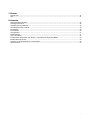 3
3
-
 4
4
-
 5
5
-
 6
6
-
 7
7
-
 8
8
-
 9
9
-
 10
10
-
 11
11
-
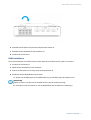 12
12
-
 13
13
-
 14
14
-
 15
15
-
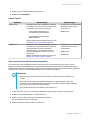 16
16
-
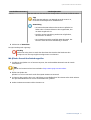 17
17
-
 18
18
-
 19
19
-
 20
20
-
 21
21
-
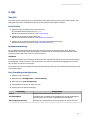 22
22
-
 23
23
-
 24
24
-
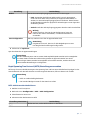 25
25
-
 26
26
-
 27
27
-
 28
28
-
 29
29
-
 30
30
-
 31
31
-
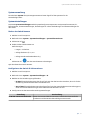 32
32
-
 33
33
-
 34
34
-
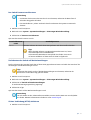 35
35
-
 36
36
-
 37
37
-
 38
38
-
 39
39
-
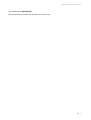 40
40
-
 41
41
-
 42
42
-
 43
43
-
 44
44
-
 45
45
-
 46
46
-
 47
47
-
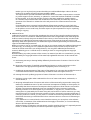 48
48
-
 49
49
-
 50
50
-
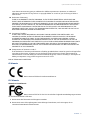 51
51
-
 52
52
-
 53
53
-
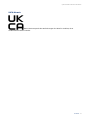 54
54
in anderen Sprachen
- English: QNAP QSW-M7308R-4X User guide
Verwandte Artikel
-
QNAP QSW-M7308R-4X Quick Installation Guide
-
QNAP QSW-M2116P-2T2S Benutzerhandbuch
-
QNAP QGD-1602 Benutzerhandbuch
-
QNAP QSW-M408-2C Benutzerhandbuch
-
QNAP TS-855X Benutzerhandbuch
-
QNAP TS-AI642 Benutzerhandbuch
-
QNAP TS-855eU-RP Benutzerhandbuch
-
QNAP TVS-h674T Benutzerhandbuch
-
QNAP TVS-h674T Benutzerhandbuch
-
QNAP TBS-h574TX Benutzerhandbuch